
A Belkin WeMo kapcsoló szinte bármilyen szokásos készüléket intelligens készülékké alakíthat. Csak dugja be, és bárhonnan vezérelheti. A következőképpen állíthatja be.
Miközben intelligens lámpákat szerezhet, mint például a Philips Hue,meglehetősen drágák lehetnek, különösen akkor, ha az indítókészlet ára 199 USD, de ha van lámpája, amelyet kíván, akkor távolról is be- és kikapcsolhat, az okos aljzat megszerzése a következő legjobb lehetőség. Kicsit olcsóbb, mint egy teljes Wi-Fi izzó, a Belkin WeMo Switch ára 40 dollár alatt van.
Ha rendelkezik Belkin WeMo kapcsolóval (vagy WeMo Insight kapcsolóval), akkor itt állíthatja be és állítsa be azonnal.
Először csatlakoztassa a WeMo Switch fali aljzatához. A tetején található kicsi LED-es lámpa kék színű villog, de a beállításra készen kék és piros színű váltakozással kezd felváltani.

Ezután letöltötte a WeMo alkalmazást az iTunes App Store-ból vagy a Google Play Store-ból, attól függően, hogy milyen eszközön van.

Nyissa meg az alkalmazást, és érintse meg az alján található „Kezdés” elemet (vagy az Androidon a „Kezdjük el” elemet).

Érintse meg a „WeMo Switch / Insight” elemet.

Ezt követően ki kell lépnie az alkalmazásból, és megnyitnia kell a „Beállítások” alkalmazást Android- vagy iOS-eszközén.
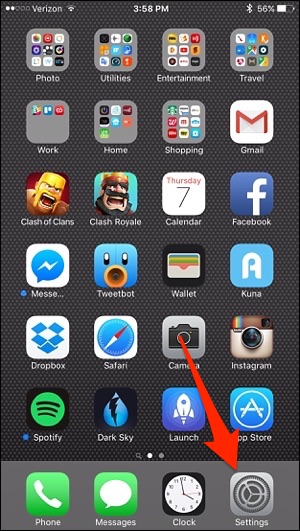
Érintse meg a „Wi-Fi” elemet.

Csatlakozzon a WeMo Switch Wi-Fi hálózatához annak kiválasztásával. A belépéshez nem lesz jelszó, és ez automatikusan csatlakozik.
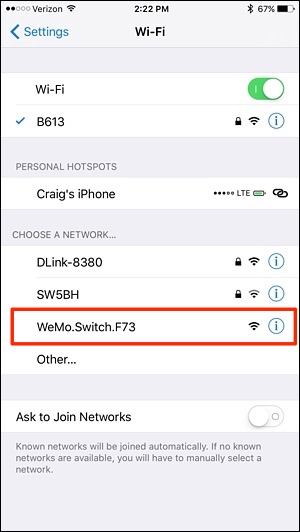
Ezután térjen vissza a WeMo alkalmazásba, és ez automatikusan megkezdi a WeMo kapcsoló beállítását.

A következő oldalon megadhatja a kapcsolónak egyéni nevet, ha akar, de az összes alapértelmezett érték rendben van. Érintse meg a „Folytatás” elemet.

Most újra csatlakoznia kell otthoni Wi-Fi hálózatához, tehát válassza ki a listájából otthoni Wi-Fi-t.

Írja be a Wi-Fi jelszavát, majd érintse meg a „Csatlakozás” lehetőséget a billentyűzet jobb alsó sarkában (vagy az Enter billentyűt az Androidon).

A WeMo kapcsolója most megjelenik az alkalmazás főoldalának listájában, és elindíthatja a vezérlést a denevér jobb kikapcsolására.
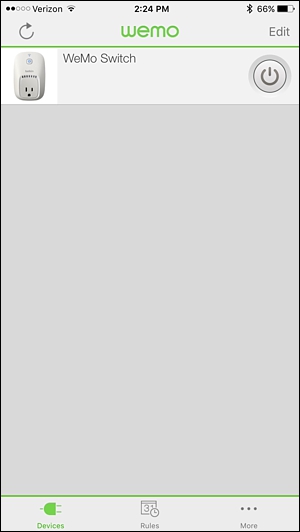
Valószínűleg megjelenik egy felugró ablak, amelyben kijelenti, hogy van egyelérhető firmware frissítés, tehát folytassa és érintse meg az „Igen” elemet, amikor megjelenik. A folyamat néhány percet vehet igénybe, de visszatér a főképernyőre, és a kapcsoló újra működni kezd.

Ne feledje, hogy bármit is csatlakoztat a WeMo-hozA kapcsolónak fizikai be- és kikapcsolónak kell lennie, nem csak a bekapcsológombnak, különben nem fog működni a WeMo kapcsolóval. Mindig ki kell hagynia ezt a kapcsolót, hogy biztosan be- és kikapcsolhassa a WeMo alkalmazással, amikor csak akarja.








